Gyakori Galaxy Note 3 problémák és megoldásuk
A Samsung Galaxy Note 3 a phablet-rajongók határozott kedvence – próbáld meg ezt mondani néhány ital után –, de mint minden kütyü, megviselheti a furcsa irritáció. Ha hibákat észlelt, vagy úgy érzi, hogy a jegyzetének kicsit gyorsabban kellene futnia, sok mindent megtehet a javításukra. A Galaxy Note 3 problémáinak megoldása a következőképpen történik.
- Az Android Lollipop verzióra való frissítés óta előfordulnak problémái? Útmutatónk van a Lollipop problémák megoldásához a Note 3-on.

Galaxy Note 3 SD-kártya problémák
Attól tartunk, hogy ez egy funkció, nem pedig hiba:a KitKat 4.4.2 frissítés eltávolította azt a lehetőséget, amely lehetővé tette a Samsung Galaxy Note 3 tulajdonosok számára, hogy az SD-kártyára mentsenek. Ha rootoltad telefonját, itt van egy megoldás, vagy megpróbálhatod a FolderMount alkalmazást. Ehhez is root hozzáférés szükséges.
Galaxy Note 3 akkumulátorproblémák
Ha hirtelen változást észlel az akkumulátor élettartamában (nem pedig az elkerülhetetlen kapacitásvesztést, amely az akkumulátorok öregedésével történik), akkor számos dolgot meg kell próbálnia. Kipróbálhat egy akkumulátor-optimalizálót, például a JuiceDefendert, a Battery Doctort, az Easy Battery Saver-t, a GreenPower Free Battter Saver-t vagy a One Touch Battery Saver-t, vagy megpróbálhatja visszaállítani az eszköz gyári beállításait. Ne felejtsen el biztonsági másolatot készíteni az utolsó próbálkozás előtt, mert a fontos dolgok, például a fényképek és a játékmentések törlődnek.
Galaxy Note 3 Wi-Fi-problémák
Számos lehetséges probléma van itt, és számos lehetséges gyógymód. Próbálja meg elfelejteni az aktuális Wi-Fi hálózatot a Beállításokban, majd csatlakozzon újra, ha csatlakozási problémái vannak, és próbálja meg letiltani az automatikus keresést is (Beállítások> Wi-Fi> Menü> Speciális). A Wi-Fi be- és kikapcsolása néha megoldja a csatlakozási problémákat, és ha minden más nem sikerül, az újraindítás gyakran megoldja a trükköt. Győződjön meg arról is, hogy a probléma inkább az eszközével van, mint az útválasztójával:tapasztalataink szerint az útválasztók nem a legmegbízhatóbb készletek, és gyakran minden alapos ok nélkül leállnak. Egy újraindítás ismét megmentheti a napot.

A Galaxy Note 3 alkalmazások nem működnek
A fejlesztő frissítette a KitKat megjelenése óta? A legtöbb fejlesztő megteszi, de vannak, akik nem, és ha nem frissítették az alkalmazásukat, akkor problémákba ütközhet. Ha vannak ilyenek, és Ön problémákba ütközik egy adott alkalmazással, próbálja meg üríteni a gyorsítótárat a Beállításokban az ideiglenes fájlok visszaállításához. Ha ez nem működik, az eltávolítás, újraindítás és újratelepítés gyakran varázslatos hatást fejt ki.
Galaxy Note 3 e-mail problémák
Sok Galaxy Note 3 tulajdonos, aki a KitKatről frissített, hihetetlenül bosszantó hibába ütközött:az e-mailjeik szinkronizálása leállt. A jó hír az, hogy ha veled is megtörtént, a gyógyítás nem túl időigényes:
- Nyissa meg a Beállítások> Fiókok menüpontot, és keresse meg Google-fiókját. Győződjön meg arról, hogy az automatikus szinkronizálás valóban be van kapcsolva, és hogy vannak-e jelölések a Gmail, a névjegyek és az alkalmazások ellen. Ha egynél több aktív Google-fiókja van, ezt mindegyiknél meg kell tennie.
- Nyissa meg ismét a Beállítások> Fiókok menüpontot, de ezúttal keresse meg a Google+-t, és győződjön meg arról, hogy az Automatikus mentés be van kapcsolva.
- A kezdőképernyőn húzza le az értesítési sávot, hogy megbizonyosodjon arról, hogy a szinkronizálási beállítások valóban aktiválva vannak.
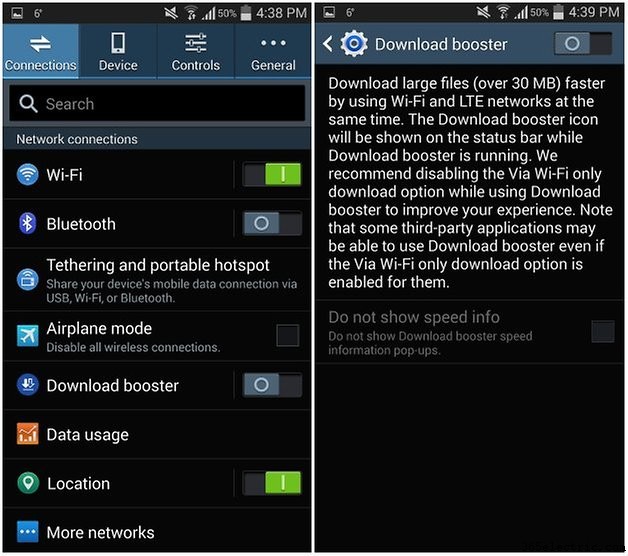
A Galaxy Note 3 lassú letöltése
A helytől és a hálózati szolgáltatótól függően a Galaxy Note 3-nak szupergyorsan kell letöltenie nagy fájlokat 4G LTE-n és Wi-Fi-n keresztül egyidejűleg. Ha nem, lépjen a Beállítások> Kapcsolatok menüpontba, és kapcsolja be a Download Booster elemet.
A Galaxy Note 3 rezgési problémái
Túl intenzív neked? A dübörgést a Beállítások> Eszköz> Hang> Rezgés intenzitása menüpontban csillapíthatja.
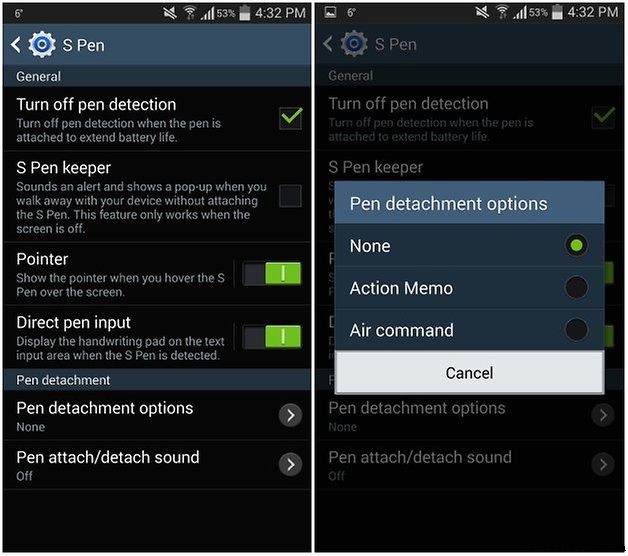
A Galaxy Note 3 elvesztette az S Pen problémáját
Nem találunk egy hiányzó S tollat, ha az már csatlakozott a páratlan zoknikhoz és tollakhoz ott, ahol az összes elveszett vagyontárgy végül megtörténik, de biztosíthatjuk, hogy ez ne ismétlődjön meg, vagy először megakadályozzuk, hogy megtörténjen:lépjen a Beállításokba> Vezérlők> S Pen, és keresse meg az S Pen Keeper elemet. Ha engedélyezve van, akkor figyelmezteti, ha túl távol helyezi el telefonját az S Pentől, vagy fordítva. Amíg itt van, használja a tollleválasztási beállításokat az Air Command automatikus indításának letiltásához, ha ez bosszantja.
Találkozott már ezekkel a problémákkal vagy más kellemetlenségekkel a Samsung Galaxy Note 3 készüléken? Megoldottad őket, vagy még mindig irritálnak? Tudassa velünk a megjegyzésekben.
